-
 Bitcoin
Bitcoin $119200
-2.03% -
 Ethereum
Ethereum $4304
-0.23% -
 XRP
XRP $3.174
-2.83% -
 Tether USDt
Tether USDt $1.000
-0.01% -
 BNB
BNB $813.4
-0.50% -
 Solana
Solana $176.5
-4.61% -
 USDC
USDC $0.0000
0.01% -
 Dogecoin
Dogecoin $0.2264
-5.51% -
 TRON
TRON $0.3470
2.26% -
 Cardano
Cardano $0.7865
-4.87% -
 Chainlink
Chainlink $21.67
-2.25% -
 Hyperliquid
Hyperliquid $43.70
-5.15% -
 Stellar
Stellar $0.4418
-3.06% -
 Sui
Sui $3.705
-6.53% -
 Bitcoin Cash
Bitcoin Cash $600.0
3.90% -
 Hedera
Hedera $0.2507
-6.60% -
 Ethena USDe
Ethena USDe $1.001
-0.01% -
 Avalanche
Avalanche $23.24
-4.64% -
 Litecoin
Litecoin $121.3
-3.26% -
 Toncoin
Toncoin $3.426
0.77% -
 UNUS SED LEO
UNUS SED LEO $9.000
-1.34% -
 Shiba Inu
Shiba Inu $0.00001315
-5.21% -
 Uniswap
Uniswap $11.50
1.81% -
 Polkadot
Polkadot $3.927
-5.18% -
 Cronos
Cronos $0.1698
2.10% -
 Ethena
Ethena $0.8140
-1.60% -
 Dai
Dai $1.000
-0.01% -
 Bitget Token
Bitget Token $4.420
-1.59% -
 Monero
Monero $264.0
-0.96% -
 Pepe
Pepe $0.00001136
-7.96%
comment synchroniser le métamasque mobile avec le bureau
En important votre portefeuille mobile MetaMask existant via la numérisation de code QR, vous pouvez synchroniser de manière transparente les soldes de vos comptes, vos transactions et votre accès à dApp sur vos appareils mobiles et de bureau.
Nov 05, 2024 at 06:29 pm
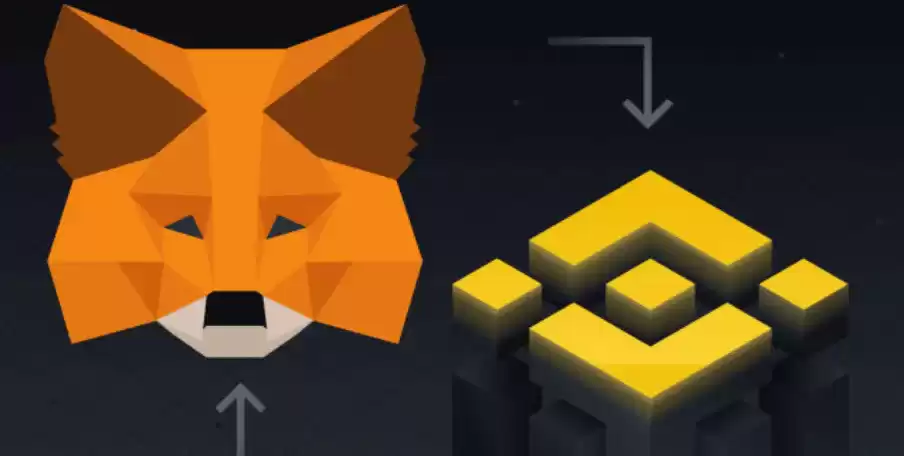
Comment synchroniser MetaMask Mobile avec le bureau
MetaMask est un portefeuille crypto populaire utilisé pour gérer divers actifs numériques, interagir avec des applications décentralisées (dApps) et effectuer des transactions sécurisées sur la blockchain. La synchronisation de MetaMask sur plusieurs appareils, tels qu'un téléphone mobile et un ordinateur de bureau, permet un accès transparent aux soldes des comptes, aux transactions et à d'autres fonctionnalités du portefeuille. Voici un guide étape par étape sur la façon de synchroniser MetaMask mobile avec le bureau :
Étape 1 : Installer MetaMask sur le bureau
- Visitez le site officiel de MetaMask et téléchargez l'extension pour votre navigateur.
- Installez MetaMask en suivant les invites à l'écran.
Étape 2 : Créer un nouveau portefeuille
- Si vous n'avez pas déjà de portefeuille MetaMask sur votre mobile, créez-en un en appuyant sur « Créer un portefeuille ».
- Définissez un mot de passe fort et stockez en toute sécurité la phrase de départ.
Étape 3 : Importer un portefeuille existant (mobile)
- Sur votre appareil mobile, ouvrez l'application MetaMask.
- Appuyez sur l'option "Importer un portefeuille".
- Scannez le code QR fourni par l'extension de bureau MetaMask.
Étape 4 : Confirmer l'importation (ordinateur de bureau)
- Sur l'extension de bureau MetaMask, confirmez la demande d'importation.
- Saisissez le mot de passe que vous avez défini pour le portefeuille mobile.
Étape 5 : synchronisation terminée
- Une fois l'importation confirmée, votre portefeuille mobile MetaMask sera synchronisé avec l'extension de bureau.
- Vous pouvez désormais consulter les soldes de vos comptes, effectuer des transactions et interagir avec les dApps sur les deux appareils.
Notes supplémentaires :
- La synchronisation de MetaMask entre mobile et ordinateur de bureau nécessite que les deux appareils soient connectés à Internet.
- Lors de l’importation d’un portefeuille existant, assurez-vous que la phrase de départ utilisée est la même sur les deux appareils.
- Si vous rencontrez des problèmes lors de la synchronisation, consultez la documentation d'assistance officielle de MetaMask ou contactez l'équipe d'assistance.
Clause de non-responsabilité:info@kdj.com
Les informations fournies ne constituent pas des conseils commerciaux. kdj.com n’assume aucune responsabilité pour les investissements effectués sur la base des informations fournies dans cet article. Les crypto-monnaies sont très volatiles et il est fortement recommandé d’investir avec prudence après une recherche approfondie!
Si vous pensez que le contenu utilisé sur ce site Web porte atteinte à vos droits d’auteur, veuillez nous contacter immédiatement (info@kdj.com) et nous le supprimerons dans les plus brefs délais.
-
 RYU Échangez maintenant
RYU Échangez maintenant$0.0...02094
146.46%
-
 RIZE Échangez maintenant
RIZE Échangez maintenant$0.07471
112.68%
-
 SOON Échangez maintenant
SOON Échangez maintenant$0.5165
29.20%
-
 BIO Échangez maintenant
BIO Échangez maintenant$0.1361
20.47%
-
 BFC Échangez maintenant
BFC Échangez maintenant$0.05246
18.65%
-
 TRWA Échangez maintenant
TRWA Échangez maintenant$0.01008
16.44%
- DoGECOIN, prévente, surtension: surfant la vague de monnaie meme
- 2025-08-12 11:10:12
- Dogecoin, Tron et le ROI Reality Check: Qu'est-ce qu'un investisseur cryptographique?
- 2025-08-12 11:15:12
- Ethereum Coseer-2 Scaleing Competition se réchauffe alors que ETH casse 4 000 $
- 2025-08-12 10:30:12
- Règlement de Chine, stablecoins et prévente de la BNB: naviguer dans le paysage cryptographique
- 2025-08-12 11:30:12
- MEME COINS, Investment et Token Burns: Qu'est-ce qui est chaud en 2025?
- 2025-08-12 10:30:12
- Les sonneries d'alarme de sécurité nationale de la Chine sonnent sur les scans de l'iris de WorldCoin
- 2025-08-12 11:35:12
Connaissances connexes

Comment gérer votre portefeuille dans le portefeuille Exodus
Aug 08,2025 at 10:07pm
Comprendre l'interface du portefeuille Exode Le portefeuille Exodus est un portefeuille de crypto-monnaie non gardien qui prend en charge une larg...

Comment réinitialiser votre mot de passe métamasque
Aug 08,2025 at 01:28pm
Comprendre le processus de réinitialisation du mot de passe métamasque De nombreux utilisateurs confondent le mot de passe Metamask avec la phrase de ...

Comment acheter Doge Coin sur Metamask
Aug 08,2025 at 03:42am
Comprendre la compatibilité des pièces et des métamasques Doge Doge COIN (DOGE) est une crypto-monnaie populaire à base de mèmes qui fonctionne sur sa...

Comment basculer entre les réseaux dans le portefeuille de fiducie
Aug 09,2025 at 11:07am
Comprendre la commutation du réseau dans le portefeuille de fiducie La commutation entre les réseaux dans le portefeuille de fiducie permet aux utilis...

Comment configurer l'identifiant de visage pour Metamask
Aug 12,2025 at 02:42am
Comprendre Face ID et son rôle dans la sécurité de Metamask Metamask est un portefeuille de crypto-monnaie largement utilisé qui permet aux utilisateu...

Comment configurer l'identifiant de visage pour Metamask
Aug 11,2025 at 09:28am
Comprendre Face ID et son rôle dans la sécurité de Metamask Face ID est un système d'authentification biométrique développé par Apple qui utilise ...

Comment gérer votre portefeuille dans le portefeuille Exodus
Aug 08,2025 at 10:07pm
Comprendre l'interface du portefeuille Exode Le portefeuille Exodus est un portefeuille de crypto-monnaie non gardien qui prend en charge une larg...

Comment réinitialiser votre mot de passe métamasque
Aug 08,2025 at 01:28pm
Comprendre le processus de réinitialisation du mot de passe métamasque De nombreux utilisateurs confondent le mot de passe Metamask avec la phrase de ...

Comment acheter Doge Coin sur Metamask
Aug 08,2025 at 03:42am
Comprendre la compatibilité des pièces et des métamasques Doge Doge COIN (DOGE) est une crypto-monnaie populaire à base de mèmes qui fonctionne sur sa...

Comment basculer entre les réseaux dans le portefeuille de fiducie
Aug 09,2025 at 11:07am
Comprendre la commutation du réseau dans le portefeuille de fiducie La commutation entre les réseaux dans le portefeuille de fiducie permet aux utilis...

Comment configurer l'identifiant de visage pour Metamask
Aug 12,2025 at 02:42am
Comprendre Face ID et son rôle dans la sécurité de Metamask Metamask est un portefeuille de crypto-monnaie largement utilisé qui permet aux utilisateu...

Comment configurer l'identifiant de visage pour Metamask
Aug 11,2025 at 09:28am
Comprendre Face ID et son rôle dans la sécurité de Metamask Face ID est un système d'authentification biométrique développé par Apple qui utilise ...
Voir tous les articles

























































































